Как да промените настройките по подразбиране за Google акаунт

Ползвате многобройни Google акаунти на Android и PC и не знаете как да промените основния Google акаунт? Прочетете, за да научите секретните стъпки.
Инструментите за автоматичен превод далеч не са наравно с човешките преводачи. Докато напредъкът в машинното обучение и компютърната лингвистика е невероятен, инструменти като Google Translate все още не могат да предоставят на потребителите точни преводи.
Въпреки това Google Translate остава много удобен инструмент, ако трябва бързо да преведете нещо. Поне ще разбереш същината.
Но какво правите, ако Google Translate не успее да преведе текста ви? Е, ти търсиш решение. Тук идва това ръководство.
Препоръчваме да използвате Google Translate с Chrome. Ако използвате друг браузър, временно превключете на Chrome. Считайте, че това е първата стъпка за отстраняване на неизправности.
Следните методи за отстраняване на неизправности се отнасят до тази конфигурация (Google Translate ↔ Chrome).
Ако вече използвате Chrome, проверете дали има налична по-нова версия. Щракнете върху менюто на браузъра , след което изберете Помощ . Кликнете върху Всичко за Chrome, за да проверите за актуализации.
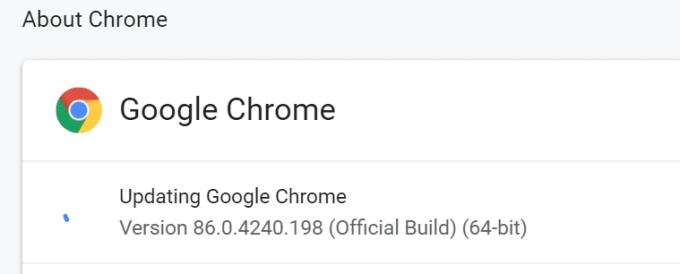
Инсталирахте ли разширения за сигурност или поверителност на вашия браузър? Опитайте да ги изключите. Известно е, че добавки като Ghostery, AdBlock, uBlock Origin и други подобни разширения пречат на скриптовете на уебсайтовете, които посещавате.
Щракнете върху менюто на браузъра и изберете Още инструменти . След това изберете Разширения и използвайте плъзгача, за да деактивирате ръчно всичките си разширения.
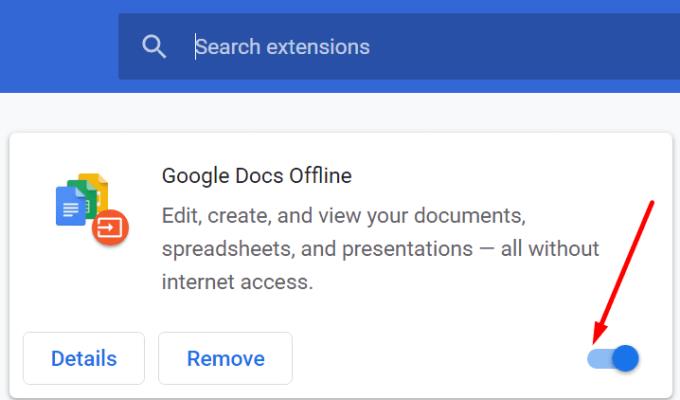
Говорейки за разширения, може да искате да проверите дали инсталирането на разширението Google Translate върши работа.
Можете да го изтеглите от Chrome Store. Проверете дали можете поне да използвате разширението на браузъра Google Translate, за да преведете текста си.
Кешът на вашия браузър е друг елемент, който може да попречи на скриптовете на Google Translate. Изчистете кеша и проверете дали можете да преведете текста си след това.
Щракнете върху менюто на браузъра и отидете на История .
Изберете История отново.
След това щракнете върху Изчистване на данните за сърфиране .
Задайте времевия диапазон на четири седмици.
След това натиснете бутона Изчистване на данните .
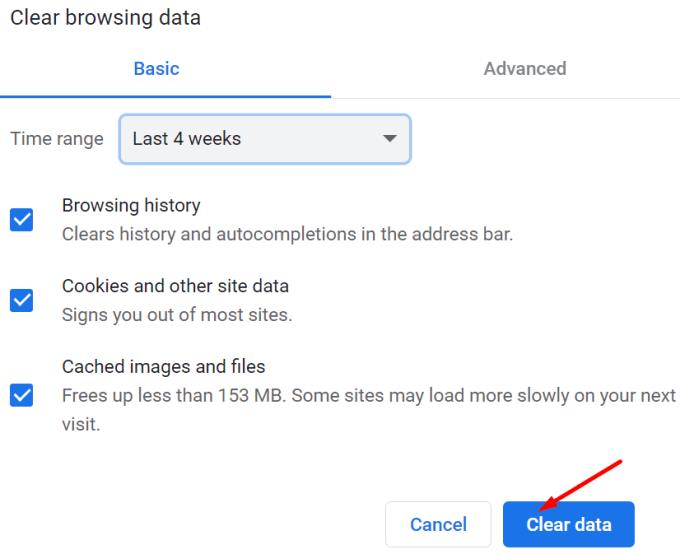
Някои потребители казаха, че са заобиколили проблема, като са активирали режим инкогнито. Щракнете върху менюто на браузъра и изберете Нов прозорец в режим инкогнито .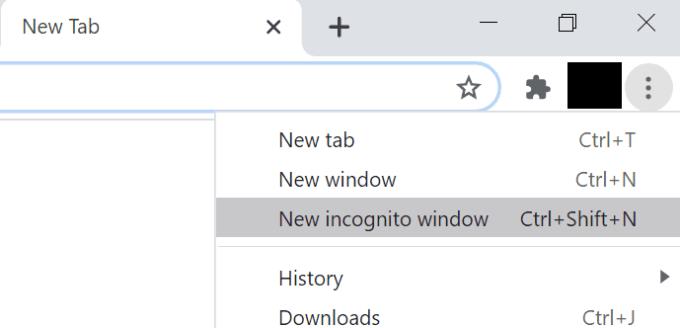
Въведете текста си и проверете дали можете да го преведете.
Ако нищо не работи, опитайте да използвате алтернатива на Google Translate. Някои от най-надеждните инструменти за онлайн превод включват Microsoft Translator, iTranslate, Reverso или Deep Translate.
Някои от тези инструменти имат ограничен брой поддържани езикови комбинации. Но се надяваме, че някой от тях отговаря на вашите нужди.
Ползвате многобройни Google акаунти на Android и PC и не знаете как да промените основния Google акаунт? Прочетете, за да научите секретните стъпки.
Променете търсещата машина по подразбиране в Opera за Android и се насладете на предпочитаните си опции. Открийте най-бързия начин. Променете търсещата машина, която браузърът Opera за Android използва, с тези лесни стъпки.
Научете как да изключите Google Assistant стъпка по стъпка, за да се чувствате по-малко шпионирани и да възстановите контрола върху вашето устройство.
Научете как да управлявате популярните търсения в Google и да подобрите личната си продуктивност с нашите лесни за следване инструкции.
Ако изпитвате проблеми с вашите видео емисии, докато използвате Google Hangouts, тогава трябва да следвате някои от стъпките за отстраняване на неизправности от това ръководство.
Загубен съм без моите списъци - и моите календари. Google Календар спаси живота ми повече пъти, отколкото мога да преброя. Добавям абсолютно всичко там:
Google Photos направи своя дебют през май 2015 г. Оттогава се наслаждавате на безплатно неограничено съхранение на снимки и видео. Вероятно сте мислили, че това е безплатно
Активирайте възможността за бързо отмяна на изпратено съобщение в Gmail с тази рядко известна функция.
Използвайте тези страхотни съвети, когато използвате Google Slides за следващата си презентация.
Сканирайте и запазвайте документи директно в Google Drive, без да инсталирате приложение на трета страна на устройството си с Android. Освен това редактирайте вашите сканирани документи и ги превърнете в PDF, без да напускате Диск.
Как да свържете вашия имейл клиент на Microsoft Outlook 2016 с вашия акаунт в Google Gmail.
Outlook може да е начинът да отидете на Android, но не винаги е най-доброто изживяване. Така че, моля, следвайте, докато обяснявам как можете да направите точно това за по-интуитивно изживяване с Android.
Научете как да поставите музикалната си библиотека в средата на Google Play.
Имате проблеми да разберете как да зачеркнете текст с ред в Google Документи? Този урок ще ви покаже.
Днес ще ви покажа как можете да поемете контрола върху поверителността си и да изчистите хронологията на търсенето в Bing и историята на Microsoft Edge.
2021 г. официално е в ход и Google губи малко време да предоставя първата си актуализация за сигурност за годината до собствениците на Pixel. Компанията пусна
Научете как да използвате и управлявате помощната програма Google Sync с тези инструкции.
Направете изживяването си с водене на бележки много по-добро, като синхронизирате Google Assistant с Keep. Ето стъпките, които трябва да следвате.
Ако не получавате имейлите си, може да има различни възможни решения за тяхното коригиране. Ето някои методи, които можете да опитате.
Въпреки че в началото играеше на догонване с такива като Zoom и Microsoft Teams, Google Meet спечели много място през последните няколко месеца. Решението на Google да интегрира Me…
Омръзна ли ви от високото натоварване на процесора в Microsoft Edge, което изтощава вашия нисък компютър? Вземете доказани, стъпка по стъпка решения, за да намалите натоварването на процесора, да увеличите скоростта и да възстановите производителността без надстройки. Работи с най-новите версии на Edge.
Имате проблеми с аудио грешки в aptX и LDAC в Microsoft Edge? Получете доказани подробни решения за кристално чист Bluetooth звук в Windows. Възстановете висококачествения звук бързо!
Омръзна ли ви, че звукът в Microsoft Edge, който не е синхронизиран, разваля видеоклиповете ви? Следвайте нашето ръководство стъпка по стъпка, за да отстраните бързо грешката „звукът не е синхронизиран“ в Edge. Актуализирани корекции за плавно възпроизвеждане в потоци, YouTube и други.
Сблъсквате се с приложението Microsoft Edge Stream Deck, което не се отваря? Открийте бързи и ефективни стъпки за отстраняване на неизправности, за да разрешите сривове, замръзване и проблеми със стартирането. Накарайте вашата система да работи безпроблемно за минути с нашето експертно ръководство.
Научете как да променяте темата и фона на браузъра Microsoft Edge без усилие. Вземете подробни ръководства за персонализирани теми, ярки фонове и професионални съвети, за да персонализирате браузъра си Edge както никога досега!
Уморени ли сте от грешката „Връзката е прекъсната в Microsoft Edge 0x80072efe“? Блокира сърфирането ви? Следвайте тези доказани, стъпка по стъпка решения, за да отстраните грешката бързо и да се върнете онлайн без усилие.
Омръзнало ви е да имате грешки в обработката на визуализацията на PDF файлове в Microsoft Edge, които съсипват работния ви процес? Открийте доказани, стъпка по стъпка решения за проблеми с визуализацията на PDF файлове във File Explorer. Върнете се към безпроблемните визуализации още днес!
Затруднявате се с код за грешка 403 „Забранено“ в Microsoft Edge? Открийте доказани решения за 2026 г., за да си възвърнете бързо достъпа. Изчистете кеша, деактивирайте разширенията и др. в това ръководство стъпка по стъпка за безпроблемно сърфиране.
Уморени ли сте от досадната грешка в Microsoft Edge PDF Preview Handler, която блокира визуализациите ви? Следвайте нашите доказани, стъпка по стъпка решения, за да я разрешите незабавно и да възстановите безпроблемната обработка на PDF файлове в Windows Explorer. Работи с най-новите версии на Edge!
Омръзна ли ви от грешки в Microsoft Edge Aw, Snap!, които сриват разделите ви? Следвайте това подробно ръководство, за да отстраните бързо проблемите с Microsoft Edge Aw, Snap и срива на страниците за плавно сърфиране. Доказани решения, актуализирани за най-новите версии на Edge.



























